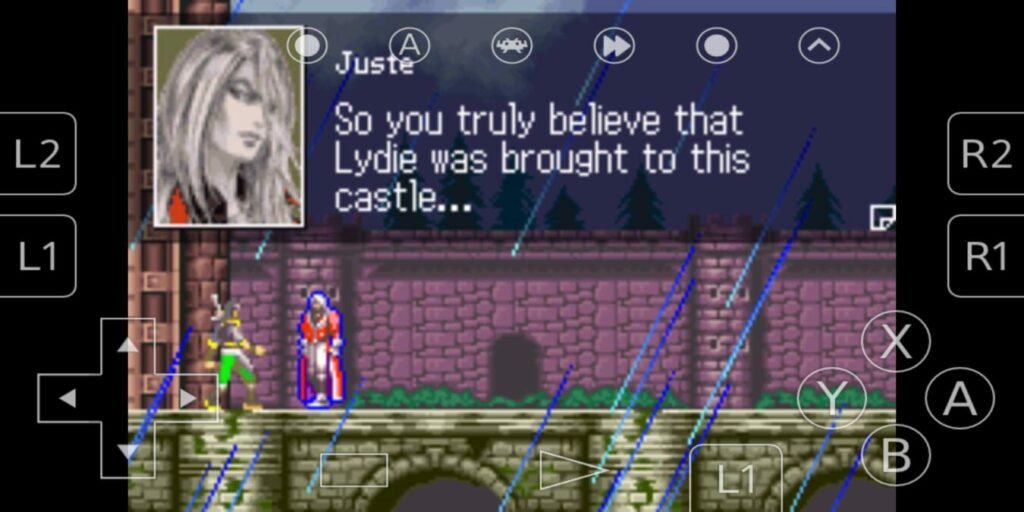Durante años, Retroarch ha sido la plataforma indomable elegida por los conocedores más exigentes de la emulación en PC. Si ha descargado Retroarch y no conoce su núcleo de su contenido o simplemente quiere saber qué núcleos son los mejores para ejecutar sus juegos de consola favoritos, lea esta guía de Retroarch para Android para obtener instrucciones.
Nota: como de costumbre, debe considerar las legalidades un tanto confusas que rodean la emulación del juego antes de continuar. La siguiente guía no ofrece consejos sobre cómo obtener ROM e ISO.
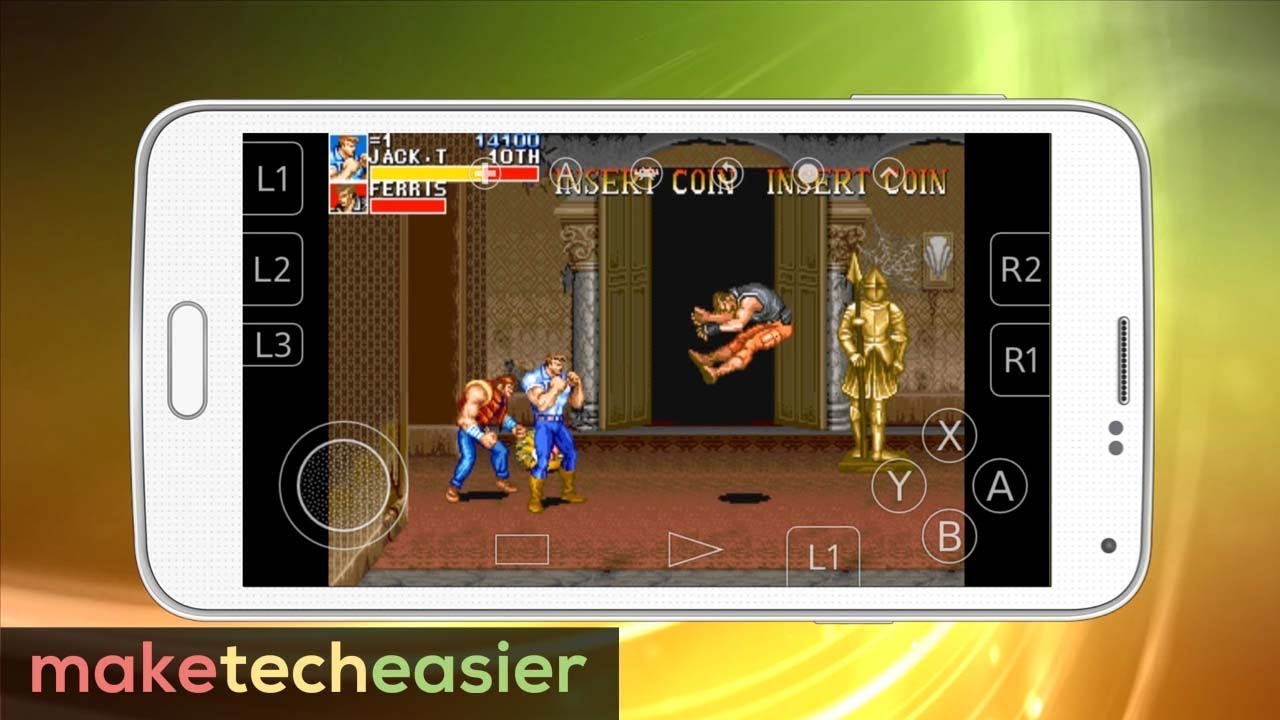
Empezando
Lo primero que debe hacer, por supuesto, es instalar Retroarch desde Play Store. Una vez que haya hecho eso, abra Retroarch y se le presentará el menú principal, que puede no significar absolutamente nada para usted si no está familiarizado con Retroarch.
Primero, descarguemos algunos núcleos en su dispositivo. Estos son emuladores de consola que se han adaptado para funcionar como complementos a través de Retroarch y se pueden descargar directamente a través de la aplicación. Simplemente vaya a «Cargar núcleo -> Descargar núcleo» y seleccione lo que desea de la lista.
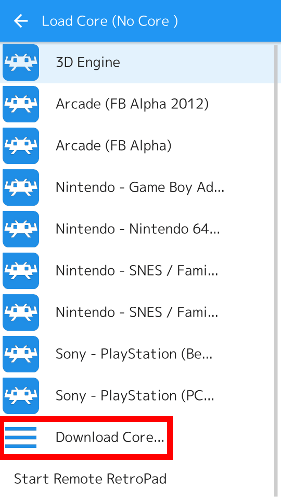
Tenga en cuenta que tan pronto como toque un núcleo en la lista, se descargará en su dispositivo. (La única forma de desinstalar un núcleo es ir a la configuración de la aplicación Retroarch y «Borrar datos»).
¿Qué núcleos son mejores para qué consola? A continuación se encuentran nuestras selecciones principales para las consolas más populares, basadas en la compatibilidad más amplia y el mejor rendimiento con la mayoría de los juegos. Habrá ciertos juegos que no se ajusten del todo a esta lista, pero para la mayoría de la gente, creemos que es óptimo.
Nota: los núcleos para consolas más exigentes con gráficos 3D, etc. (N64, PS1, Sega Saturn) serán más exigentes para su dispositivo. Deberían funcionar bien en dispositivos relativamente recientes, pero los dispositivos Android más antiguos o de gama baja pueden tener problemas.
Los mejores núcleos en Retroarch para Android
- Game Boy Advance – mGBA
- Game Boy/Game Boy Color – Gambatte
- Nintendo (NES) – Nestopía
- Nintendo 64 – Mupen64Plus
- PlayStation – PCSX-ReARMed
- Sega Genesis/Game Gear – Genesis Plus GX (PicoDrive de los juegos Sega 32X)
- Sega Saturn – Yabause (rendimiento muy extenuante)
- Súper Nintendo (SNES) – Snes9X
Configurar retroarco
Una vez que haya configurado todos sus núcleos, para que Retroarch detecte sus juegos, deberá obtener las ROM e ISO para sus juegos en su dispositivo Android. (Hacemos hincapié en que deben ser copias de juegos que ya tienes).
Una vez que tenga los juegos en su dispositivo, puede cargarlos uno por uno yendo a «Cargar contenido» y luego navegando hacia ellos desde allí. Alternativamente, puede configurar listas de reproducción adecuadas.
Para hacer esto, toque el ícono de Listas de reproducción (opción central en la parte inferior de su pantalla Retroarch), luego «Escanear directorio».
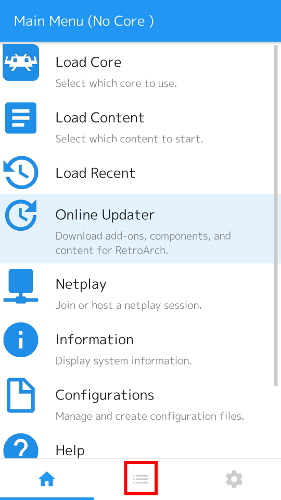
Seleccione el directorio donde guarda sus ROM, luego seleccione «Escanear este directorio». Las ROM para cada consola ahora estarán ordenadas en carpetas separadas en el «menú de listas de reproducción». Puede seleccionar y ejecutar sus juegos desde aquí.
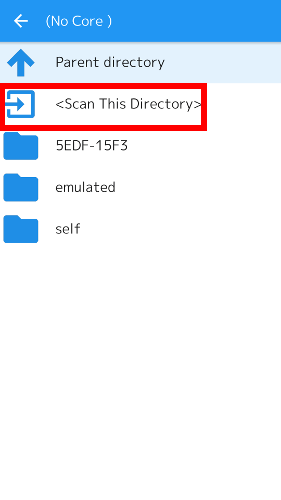
Configurar controles para cada núcleo
Este bit puede ser confuso. Si solo usa la pantalla táctil, no necesita hacer mucho, ya que cada núcleo tiene su propia pantalla táctil personalizable para controlar los juegos.
Sin embargo, si está utilizando un controlador, es posible que desee realizar algunos ajustes. (Si desea tener una idea de cómo conectar los controladores de la consola a través de Bluetooth, consulte nuestra guía sobre cómo conectar un controlador PS4 a su dispositivo Android).
Para realizar cambios en los controles, etc., en cada núcleo individual, primero debe cargar ese núcleo usando «Cargar núcleo» y cargar un juego usando «Cargar contenido» (o desde su lista de reproducción).
A continuación, en el menú principal de Retroarch, debería ver una opción llamada «Menú rápido». Tóquelo, luego toque «Controles» y desplácese hacia abajo para configurar los controles para ese juego.
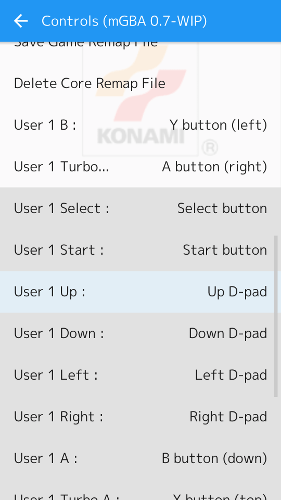
Aquí está la cosa: luego puede guardar esos controles para aplicarlos a todos los juegos en ese núcleo (Guardar archivo de reasignación del núcleo) o solo a ese juego individual (Guardar archivo de reasignación del juego). Seleccione la opción Guardar que se adapte a sus necesidades, luego puede volver a su juego.
Usa una buena interfaz
Retroarch para Android en realidad tiene algunos toques agradables en la interfaz de usuario, por ejemplo, capturando carátulas y carátulas para juegos en su colección, pero si desea una forma más llamativa de explorar su colección de juegos, debe intentar usar una interfaz, que organiza convenientemente toda su colección. colección de roms.
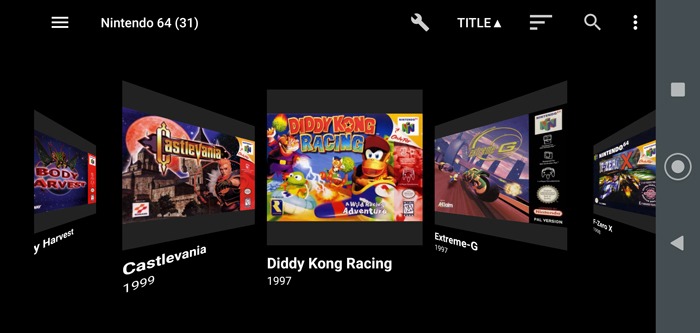
EXCAVAR es probablemente la mejor interfaz de emulación para Android, escanea todo su teléfono y luego muestra todos sus juegos con excelentes opciones de presentación. Todavía ejecuta sus juegos a través de Retroarch, pero los navega y explora a través de DIG, que se ve mucho mejor, organiza sus juegos por género, año, etc., y le brinda buenas sinopsis históricas de sus juegos.
Para obtener una guía completa sobre cómo configurarse con la interfaz DIG, lea nuestro tutorial DIG.
Mantener las cosas actualizadas
Hay algo importante que debe tener en cuenta al usar Retroarch. Por un lado, debe mantener Retroarch actualizado a través de Play Store, pero eso solo actualizará la aplicación en sí y no ninguno de los núcleos, activos, listas de miniaturas, etc., dentro de la aplicación.
De vez en cuando, debe actualizar manualmente los núcleos instalados para asegurarse de que está ejecutando la última versión. Esto inevitablemente mejorará la estabilidad, el rendimiento y muchos otros factores. De hecho, si tiene problemas para ejecutar un juego, una de las primeras cosas que debe hacer es actualizar los núcleos.
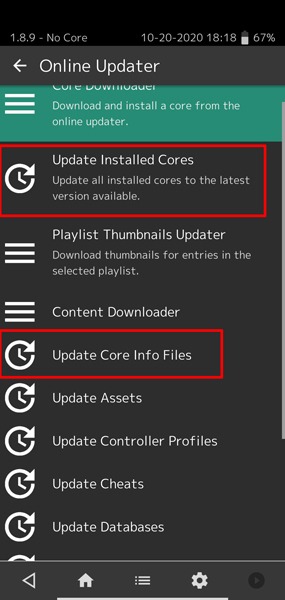
Para hacer esto, vaya al menú principal de Retroarch, desplácese hacia abajo y toque Actualizador en línea, luego toque Actualizar núcleos instalados y Actualizar archivos de información del núcleo.
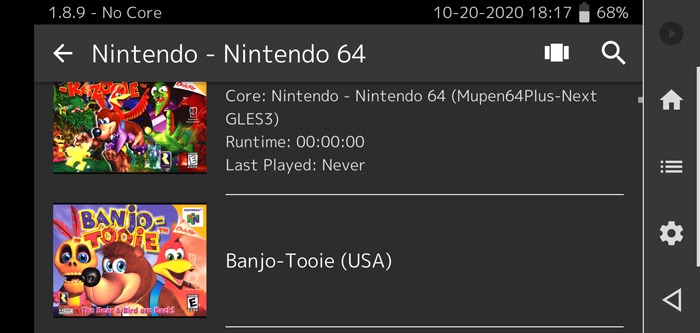
Mientras esté allí, también debe tocar semi-regularmente «Actualizar sombreadores GLSL» para asegurarse de que está ejecutando las mejores versiones de los sombreadores (más información a continuación). Consulte también el Actualizador de miniaturas de la lista de reproducción, que le proporcionará bonitas imágenes en miniatura para sus juegos si aún no las tiene.
sombreadores
Los sombreadores son filtros que se pueden aplicar sobre varios núcleos y juegos individuales. Pueden cambiar drásticamente el aspecto de un juego, por ejemplo, filtrando las texturas para que se vean más suaves y menos pixeladas o agregando una pantalla CRT o un filtro NTSC sobre un juego para replicar el tipo de experiencia que tuvo al jugarlo en los años 90. .

Para usar sombreadores, abra un núcleo junto con un juego, vaya al menú -> Menú rápido -> Sombreadores, luego toque el control deslizante «Sombreadores de video» para acceder a las opciones de sombreador.
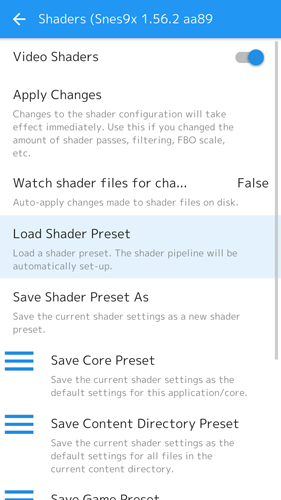
Toque «Cargar ajuste preestablecido de sombreador -> shaders_glsl» para acceder a todos los sombreadores que puede usar en Retroarch. Hay toneladas para elegir, así que sigue adelante y experimenta con las que te gustan. (CRT Easymode es bueno para recrear el aspecto de la pantalla de los 90).
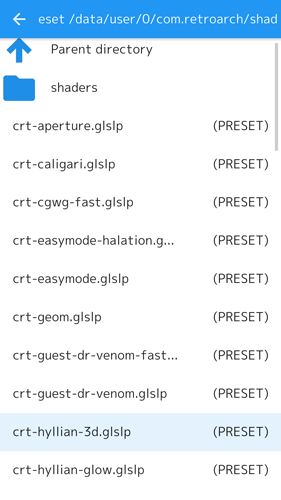
Si desea modificar un sombreador determinado, después de seleccionarlo, vaya a «Parámetros de sombreado» en el menú Shaders para modificar la intensidad de la línea de exploración, los puntos de máscara, etc.
BIOS y emulación de PS1/PS2
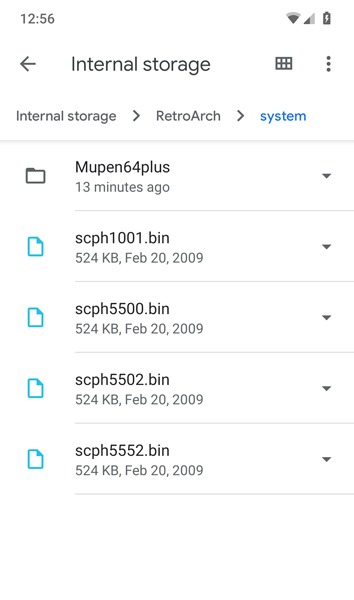
En su mayor parte, no necesita preocuparse por el BIOS cuando ejecuta emuladores y juegos porque los archivos relevantes están incluidos en los emuladores. Los archivos de BIOS son prácticamente lo primero que busca un emulador cuando se ejecuta con un archivo de BIOS diferente requerido según la región global del juego que está jugando.
Sin embargo, con los juegos de PS1 y PS2, deberá encontrar los archivos de BIOS relevantes usted mismo (puede encontrarlos en línea) y colocarlos en la carpeta «sistema» de Retroarch en su dispositivo Android.
Puede encontrar más detalles sobre la emulación de PS1 en Retroarch en nuestra guía. Es para la versión de escritorio, pero se aplican las mismas reglas generales. Cuando se trata de BIOS, los que necesitará son los siguientes:
- scph5500 (NTSC – Japón)
- scph1001 (NTSC – EE. UU.)
- scph5502 – (PAL – Europa)
- scph5552 (PAL – Europa)
Otra información
Desde el menú rápido para un núcleo determinado, tiene todo tipo de funciones. Si está ejecutando un juego, puede ir al menú rápido para «Guardar estado» y «Cargar estado» (una bendición si está jugando juegos de NES sin guardar).
Si no tiene un núcleo cargado, puede ir al «Menú de configuración -> Entrada -> Enlaces de teclas de acceso rápido de entrada» para configurar botones rápidos para cosas como Guardar estado, Rebobinar y, lo que es más importante, «Cambio de menú», que toma al menú Retroarch. (En un controlador PS4, me gusta configurar esto como el botón PS).
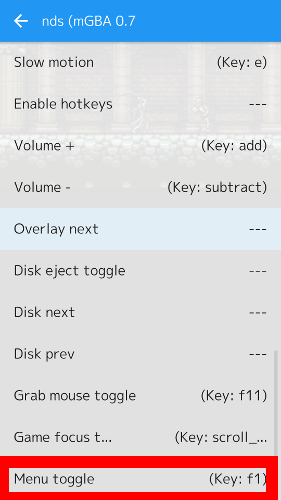
Entre las muchas otras características interesantes en el menú de Configuración se encuentra «Logros», que vincula a Retroarch con retroachievements.orgdesbloqueando logros para miles de juegos retro.
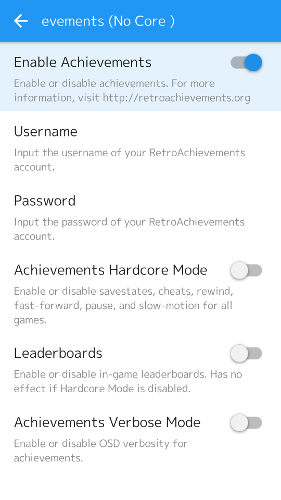
Solución de problemas
Tanto RetroArch como la emulación son cosas complejas: esencialmente está imitando todo el hardware usando solo software, por lo que inevitablemente las cosas pueden salir mal durante este proceso. Estas son algunas de las formas de reparar Retroarch cuando no funciona correctamente en Android.
1. Los juegos no funcionan
La razón más común por la que un juego no se ejecuta en RetroArch es que estás usando el controlador de video incorrecto. Sus dos opciones en RetroArch son Vulkan y openGL, y realmente varía entre núcleos con respecto a cuál es mejor usar.
Para cambiar su controlador de video: en RetroArch, vaya a «Configuración -> Controladores», luego, en Video, cambie su unidad entre «vulkan» y «gl».
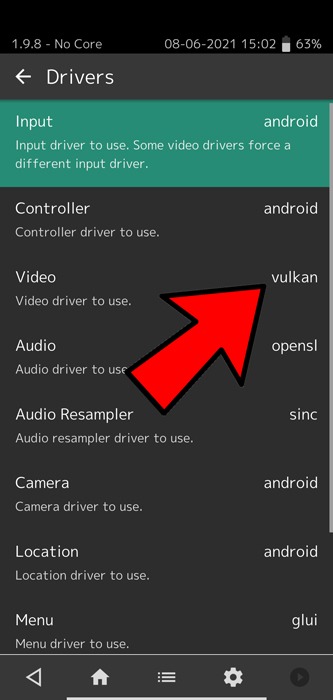
2. RetroArch no encuentra juegos
Si usa la opción «cargar carpeta» para buscar ROM o juegos en su sistema, entonces es posible que RetroArch no los encuentre. Esto podría deberse a que los juegos no usan el mismo formato de archivo que busca RetroArch.
La buena noticia es que aún debería poder ejecutar estos juegos, solo necesita cargarlos manualmente.
Toque «Listas de reproducción (el ícono en la parte inferior central de RetroArch) -> Importar contenido», luego, en lugar de tocar Escanear directorio o Escanear archivo, toque «Escaneo manual».
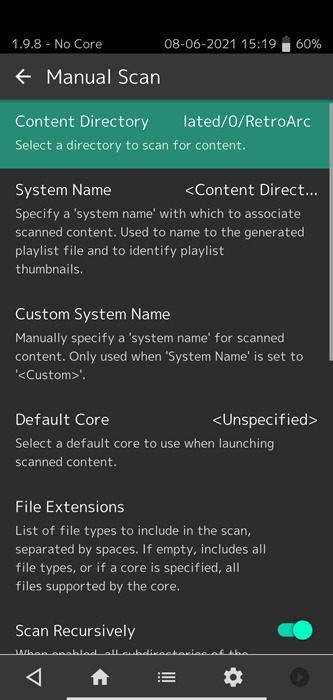
Aquí puede seleccionar el directorio para escanear, con qué sistema o núcleo asociar el contenido escaneado, así como las extensiones de archivo para buscar. (Es posible que desee verificar la extensión de archivo de las ROM que ha tenido problemas para escanear e ingresarla aquí).
Una vez que esté listo, desplácese hasta la parte inferior y toque Iniciar escaneo.
3. Errores generales
Si RetroArch se bloquea, falla al no mostrar los controles en pantalla y otras frustraciones menores, es posible que desee eliminar el archivo de configuración de RetroArch para actualizar la aplicación.
Para hacer esto: usando una aplicación de administrador de archivos, navegue hasta el directorio RetroArch en su teléfono (almacenamiento interno -> Retroarch -> config, por defecto). Busque el archivo «Retroarch-1234-56789.cfg» (los números serán aleatorios) y elimine el archivo.
Reinicie la aplicación y, con suerte, debería funcionar mejor.
Como probablemente ya hayas notado, Retroarch tiene muchas funciones, lo que lo convierte en un agujero de conejo particularmente profundo y divertido para explorar. Tenemos un montón de correcciones para la versión de escritorio de Retroarch que no funciona, algunas de las cuales se pueden aplicar a la versión de Android. Si quieres incursionar en el lado oscuro, consulta nuestra lista de las mejores aplicaciones para hackear Android.